NB!: Uue ja klassikalise Outlook Windowsi jaoksi toimingud võivad erineda. Kasutatava Outlooki versiooni kindlakstegemiseks otsige ribal valikut Fail. Kui suvandit Fail ei ole, järgige vahekaardil Uus Outlook esitatud juhiseid. Kui ilmub valik Fail, valige vahekaart Klassikaline Outlook.
Uus Outlook for Windows aitab teil koosolekukutset kalendris hoida isegi siis, kui olete kutsest keeldunud. Selle funktsiooni sisselülitamiseks järgige alltoodud juhiseid.
-
Valige vaates Kalender menüüs Vaade nupp Kalendrisätted.
-
Valige dialoogiboksis Sätted suvand Kalender > Sündmused ja kutsed.
-
Lülitage jaotises Salvesta tagasilükatud sündmused sisse säte Kuva kalendris tagasilükatud sündmused ja valige Salvesta.
Edaspidi kuvatakse kalendris kõik sündmused või koosolekukutsed, millest keeldute, kuid teie aeg kuvatakse tasuta. Tagasilükatud sündmus kuvatakse mitmesugustes Outlooki kalendriteenustes (nt Outlook for Windows, Outlook for Mac, Outlooki veebiversioonid, Outlook Androidi või iOS-i jaoks, Microsoft Teams ja isegi muude tootjate kalendrirakendused).
Märkus.: Kõigist teenustest keeldutud sündmuste kuvamiseks peate sellest keelduma, kasutades uusi Rakendusi Outlook for Windows, Outlook for Mac, Outlooki veebiversiooni, Outlook For Androidi või iOS-i või Microsoft Teamsi. Kui keeldute koosolekust klassikalise Outlooki Windowsi versiooni abil, ei kuvata klassikalises Outlooki kalendris ega muudes kalendriteenustes tagasilükatud sündmusi.
Filtreerimine kalendris tagasilükatud sündmuste peitmiseks või kuvamiseks
Kui säte on sisse lülitatud, saate tagasilükatud sündmusi kalendris kuvada või peita.
Valige kalendrimenüüs Vaade nupp Filtreeri > Peida tagasilükatud sündmused.
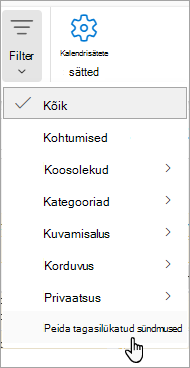
Kõigi tagasilükatud sündmuste kuvamiseks valige menüüs Vaade nupp Peida tagasilükatud sündmused ja tühjendage ripploendist ruut Peida tagasilükatud sündmused .
Kui koosolekukutse lükatakse tagasi, ei salvestata koosolekut teie kalendrisse ja koosolekukutse sõnum teisaldatakse kausta Kustutatud üksused .
Tagasilükatud koosolekut ei saa kalendris kuvada. Kalendris saate kuvada ainult aktsepteeritud või ebalevaid koosolekuid. Lisateavet selle kohta, kuidas seda funktsiooni taotleda, leiate teemast Kuidas Microsoft Office'i kohta tagasisidet anda ?.
Varem tagasilükatud koosoleku aktsepteerimine
Kui keeldusite varem koosolekust ja soovite vastust muuta, leiate algse koosolekukutse kaustast Kustutatud üksused .
-
Kausta Kustutatud aktiveerimine. Kaustapaanilt leiate kausta Kustutatud üksused.
-
Kui teie kaustapaan pole nähtav, valige Vaade > kaustapaan > Tavaline.
-
-
Topeltklõpsake algset koosolekukutset kaustas Kustutatud üksused . Seejärel klõpsake nuppu Aktsepteeri või Ebalev.
Kui kaust Kustutatud on tühjendatud, pole see suvand saadaval. Paluge koosoleku korraldajal saata teile algne koosolekukutse edasi.










